1.、系统镜像:安装的是centos7
2.、在VM上安装centos7,文件--->新建虚拟机
3、选择典型安装,下一步
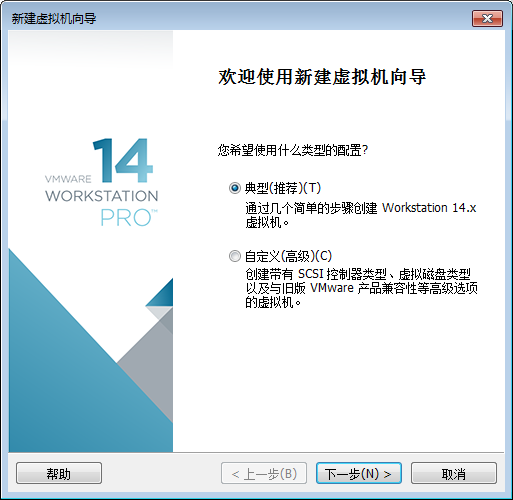
4、选择centos的映像文件,下一步
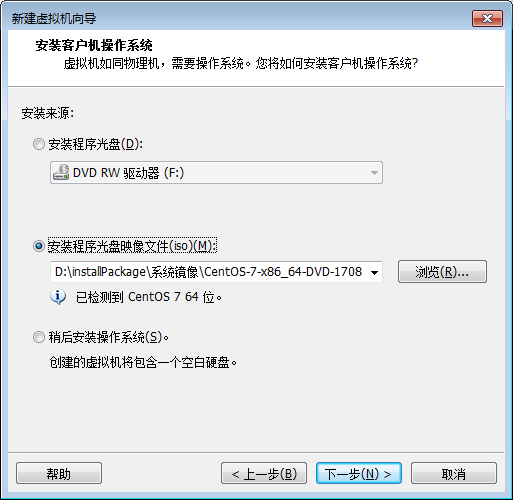
5、设置虚拟机的名字,并设置centos的安装目录
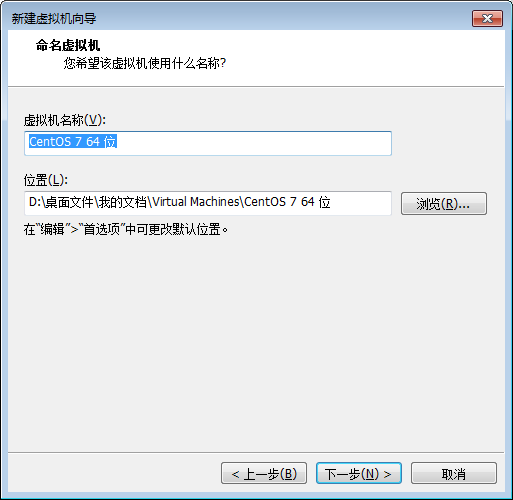
6、采取默认的配置,下一步
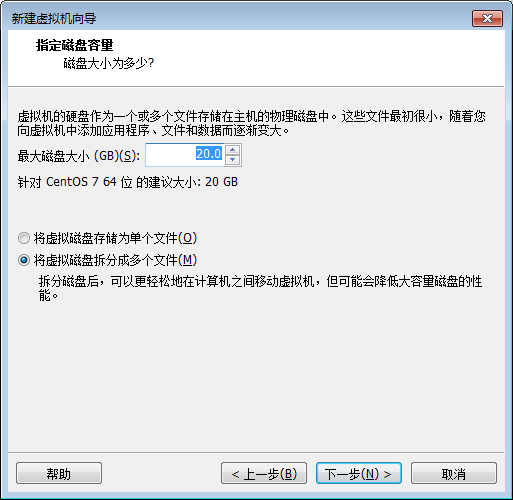
7、完成
8、开启此虚拟机
9、选择默认的:test this media & install centos 7,回车
10、安装过程中,不用操作
11、选择中文,简体中文,继续
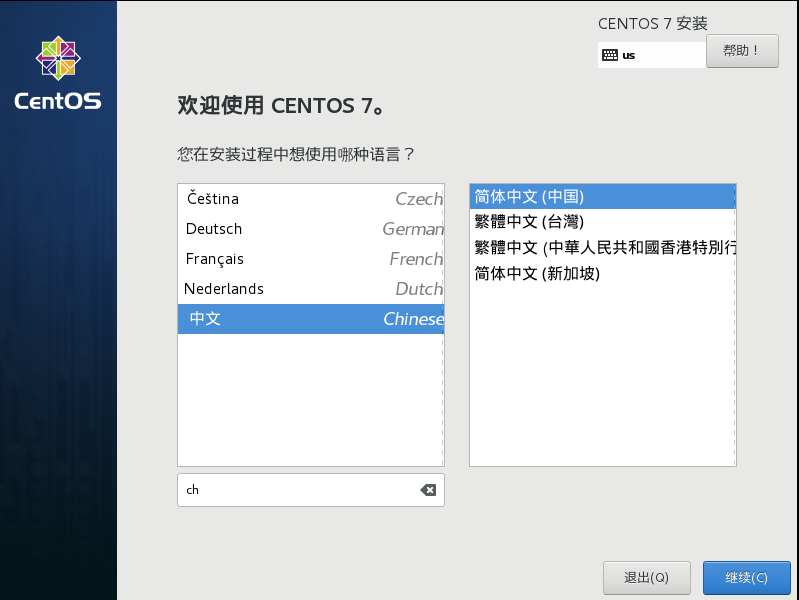
12、点击安装位置
13、点击完成
14、开始安装
15、点击root密码
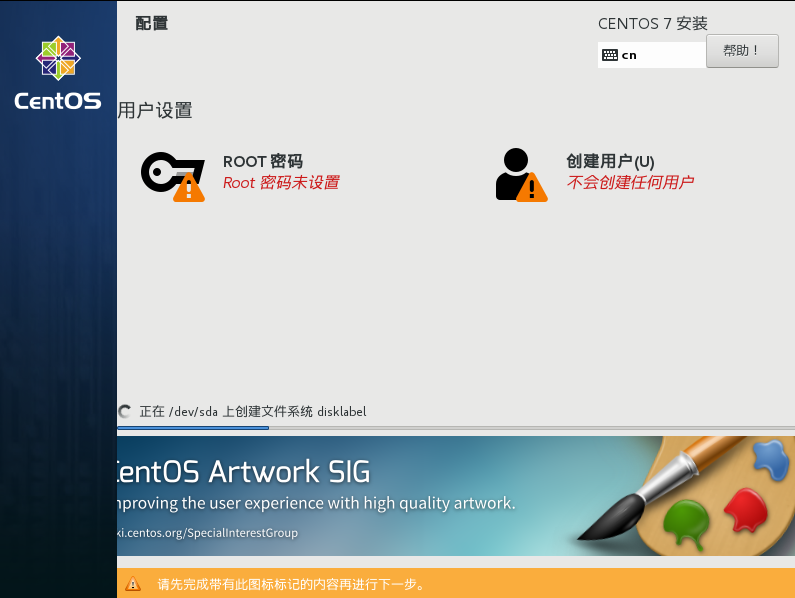
16、设置Root密码,点击完成
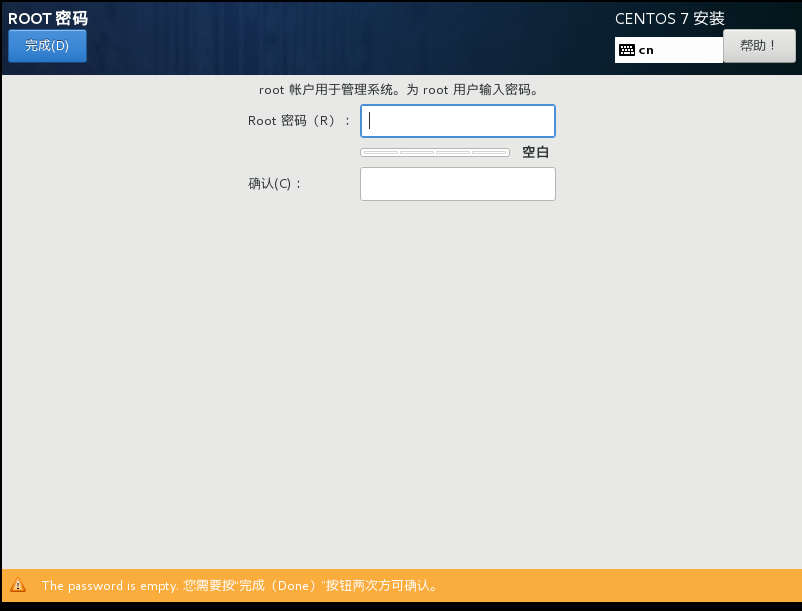
17、正在安装中...
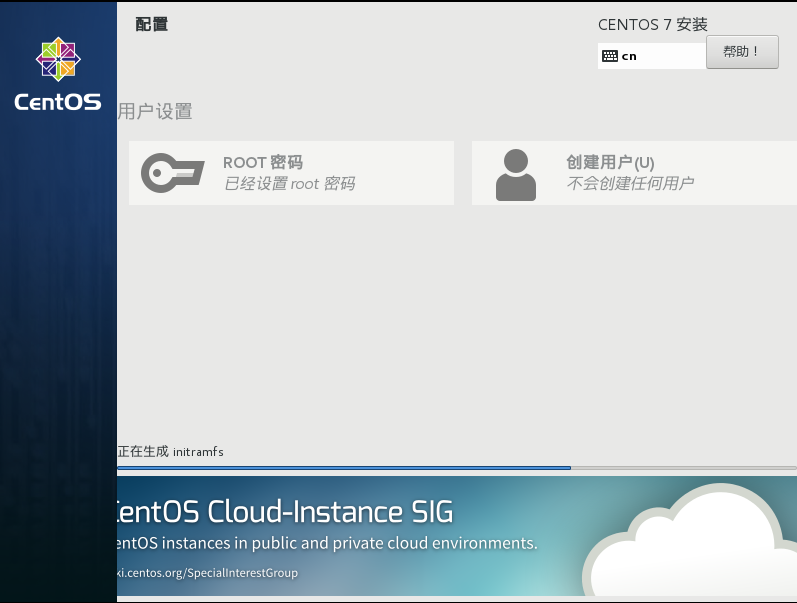
18、重启
19、启动成功
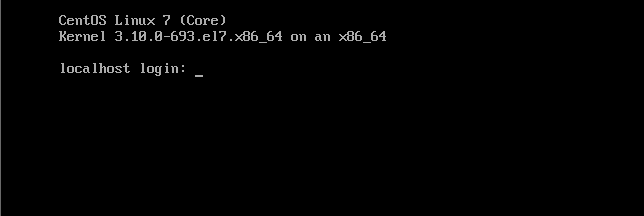
20、 输入用户名root,回车,再输入密码(注意密码是不可见的),如果密码正确,则进入系统
21、安装完了,可以尽情的使用了









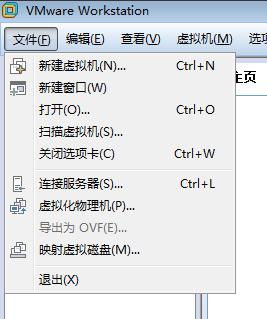
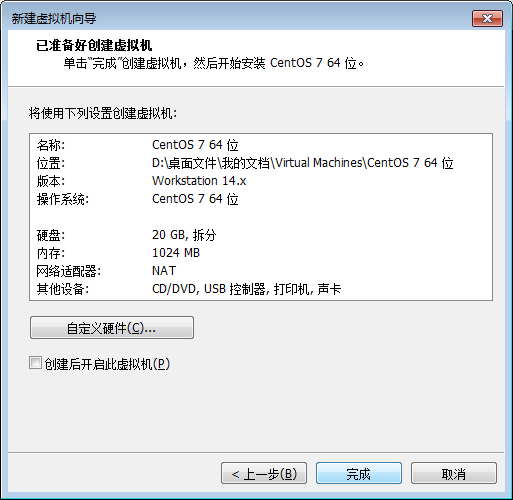
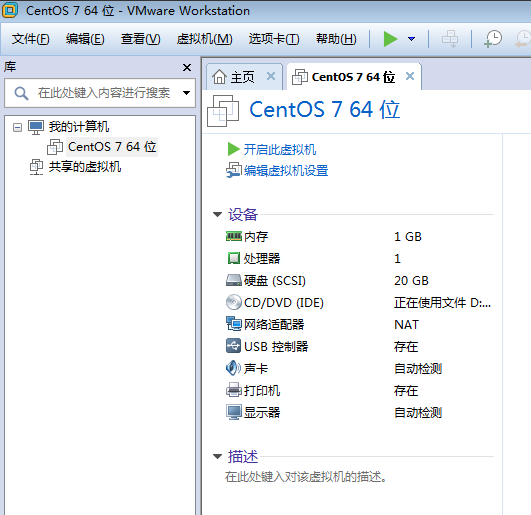
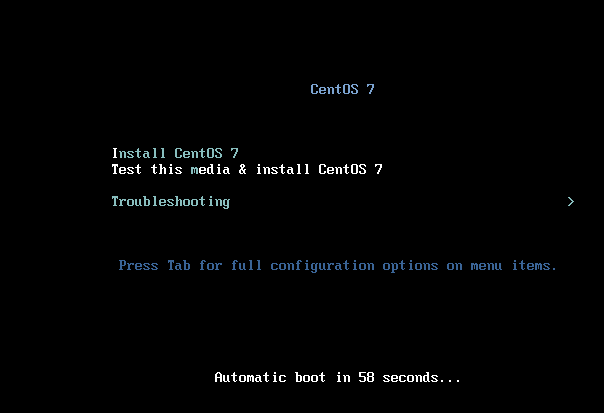
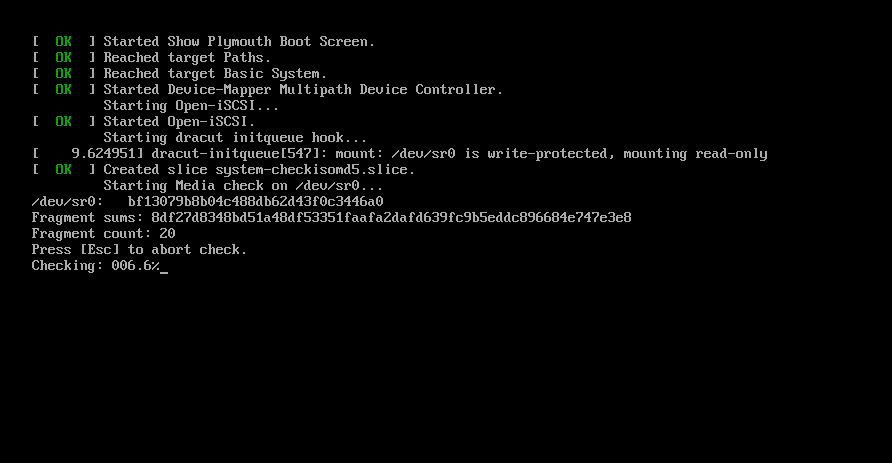
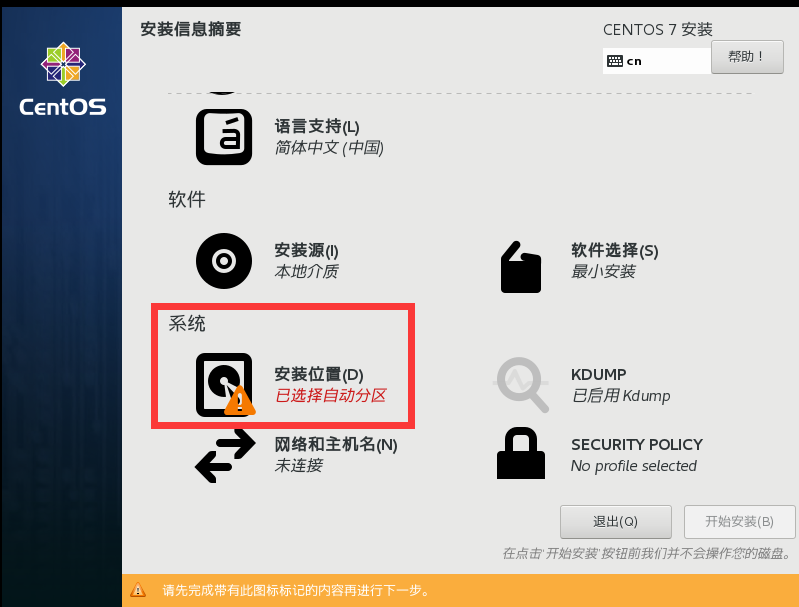
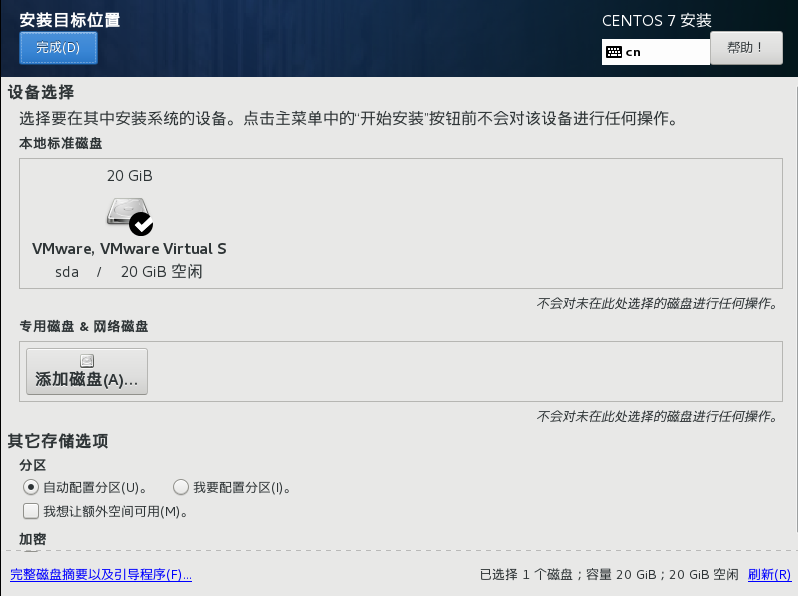
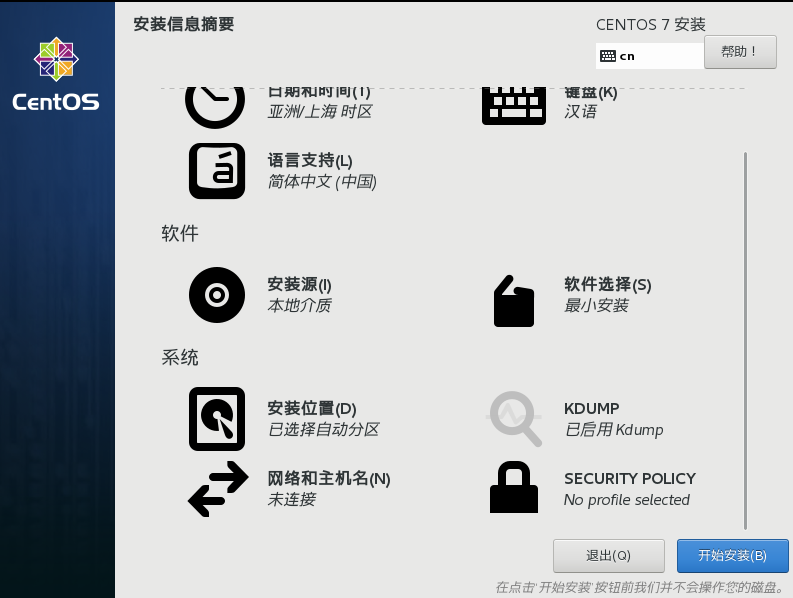
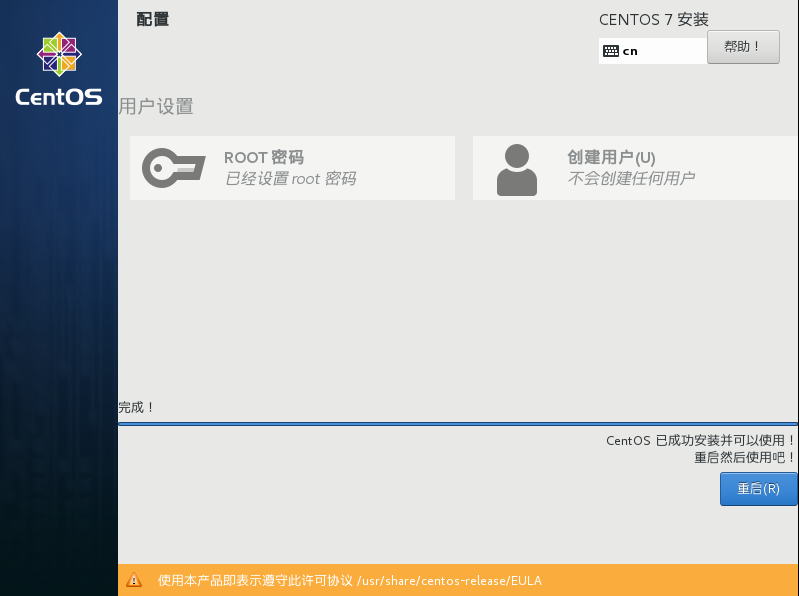
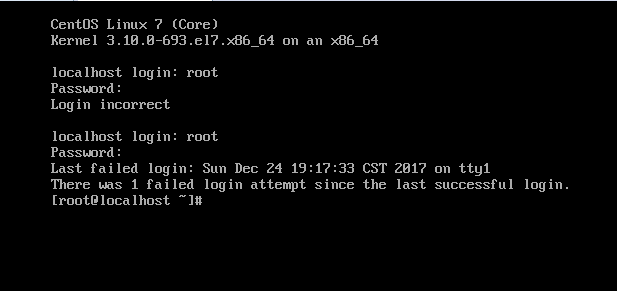














 1359
1359

 被折叠的 条评论
为什么被折叠?
被折叠的 条评论
为什么被折叠?








